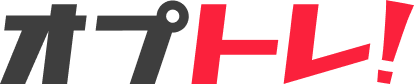「IFO」とは、IFDとOCOを組み合わせた注文方法です。
新規注文と同時に、仮にその新規注文が成立した際に初めて有効になる(利益確定のための)決済指値注文、同じく(損失限定のための)決済逆指値注文を連続して出す注文方法です。
まずは左下のレートより、希望の通貨ペアをタップすると、新規注文画面が開き、上の「新規指値・逆指値」タブをタップすると、新規指値・逆指値画面が開きます。
次に新規注文の入力後に、「IFD/IFO注文」をタップすると、決済入力画面が開きます。
■画面構成
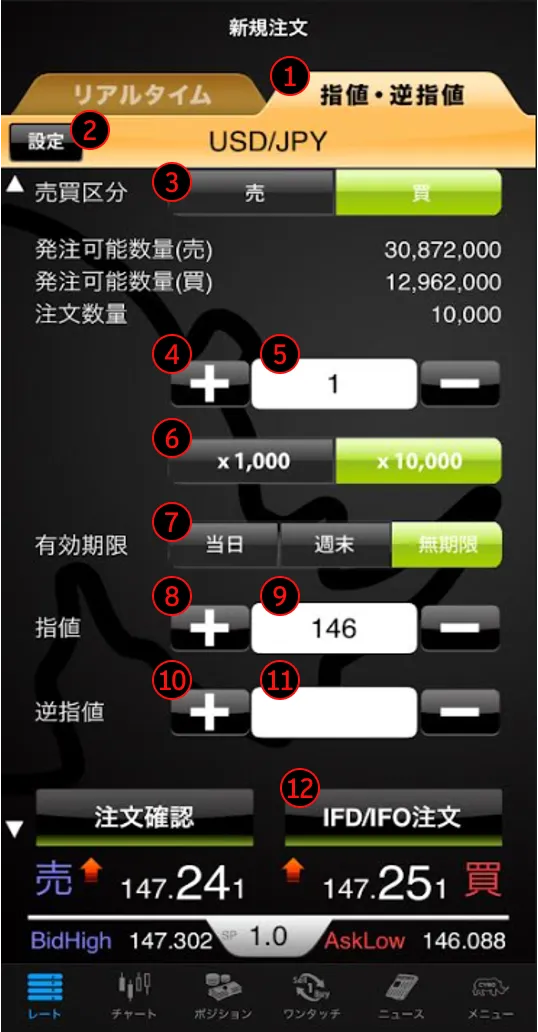
①注文切り替えタブ
新規リアルタイム、新規指値・逆指値の注文画面に遷移します。
②設定ボタン
新規注文設定が開き、数量や有効期限等の初期値を変更できます。
③売買区分
新規注文の売買区分を選択します。
④数量±ボタン
数量が1ずつ増減します。
⑤数量欄
タップすると、数量の入力を行うことができます。
⑥注文単位ボタン
「×1,000(千単位)」と「×10,000(万単位)」の切り替えをします。
※数量が「10」で注文単位が「「×10,000」の場合は、注文数量は「100,000」通貨となります。
⑦有効期限
有効期限を「当日」「週末」「無期限」から選択できます。
⑧指値±ボタン
指値に現在レートが反映し、さらにタップすると1ポイントずつ増減します。
⑨指値入力欄
タップすると、指値の入力を行うことができます。
※指値の注文可能範囲は0.1ポイント~5,000.0ポイント(0.1銭~50円)です。
⑩逆指値±ボタン
逆指値に現在レートが反映し、さらにタップすると1ptずつ増減します。
⑪逆指値入力欄
タップすると、逆指値の入力を行うことができます。
※逆指値の注文可能範囲は0.1ポイント~5,000.0ポイント(0.1銭~50円)です。
⑫IFD/IFO注文ボタン
IFO注文をする場合は、タップすると決済の入力画面に遷移します。
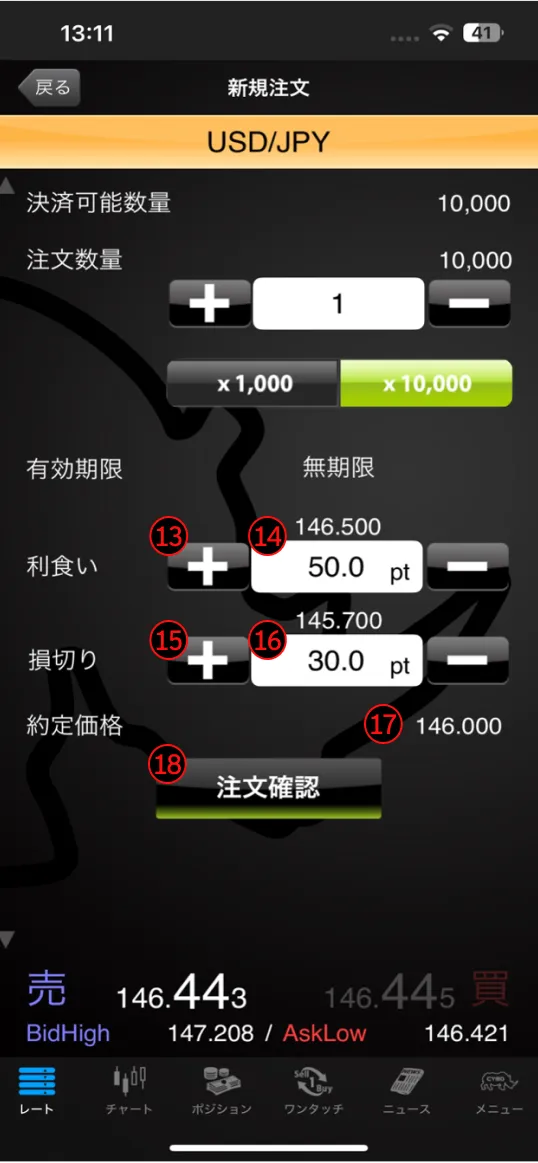
⑬利食い±ボタン
最小ポイントずつ増減します。
⑭利食い入力欄
タップすると、利食いの入力を行うことができます。
⑮損切り±ボタン
最小ポイントずつ増減します。
⑯損切り入力欄
タップすると、損切りの入力を行うことができます。
⑰約定価格
前画面で入力した新規指値・逆指値のレートが表示されています。
⑱注文確認ボタン
タップすると、注文確認画面が表示され、新規指値・逆指値注文画面と決済条件入力画面で入力した内容を確認できます。
■注文手順
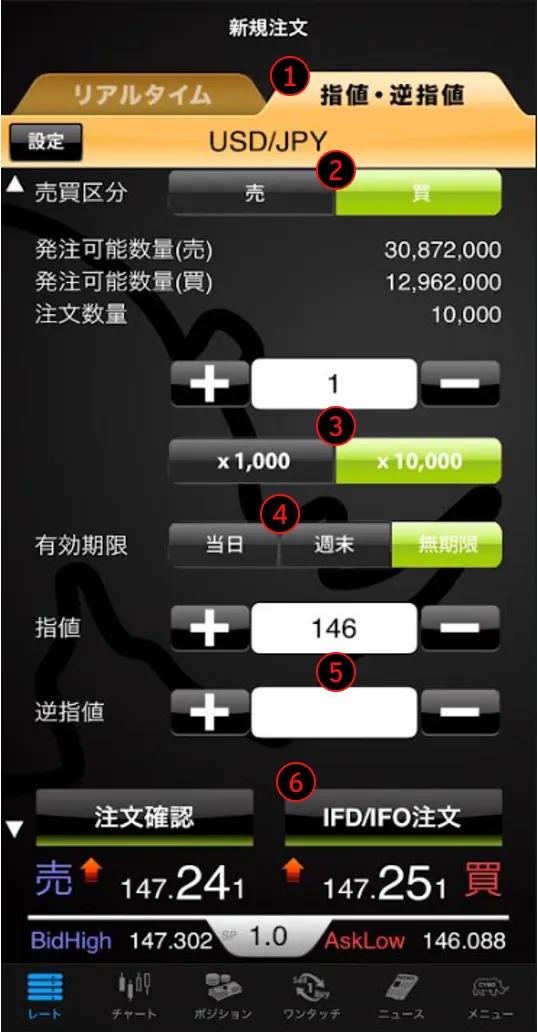
①「新規指値・逆指値」が選択されていることを確認します。
②「売買区分」を選択します。
③「数量」の入力と「注文単位」を選択し、注文数量を確定します。
④有効期限を選択します。
⑤「指値」または「逆指値」に希望のレートを入力します。
⑥「IFD/IFO注文」をタップすると、決済条件入力画面に遷移します。
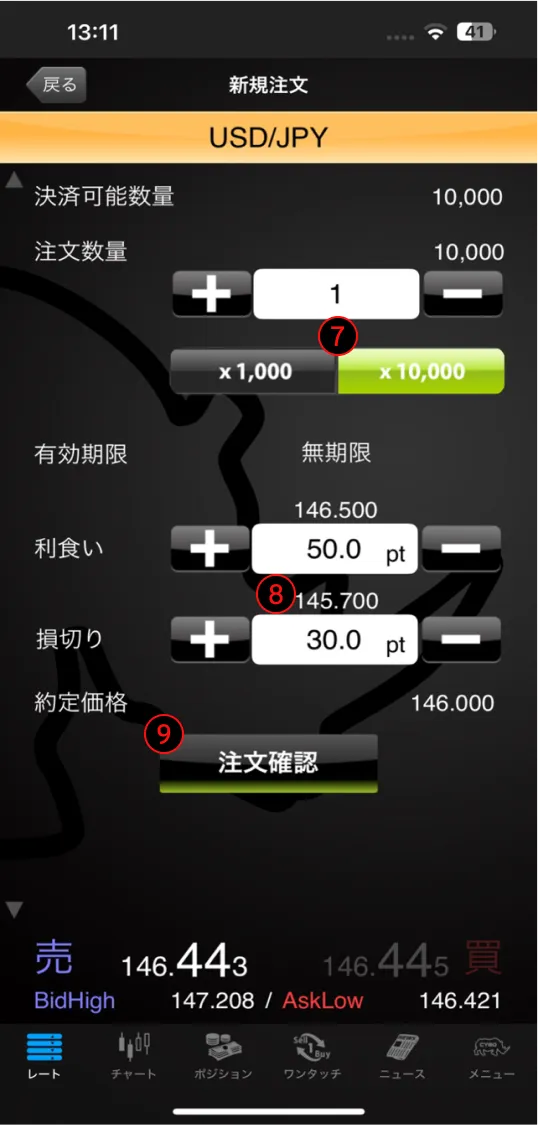
⑦「数量」の入力と「注文単位」を選択し、決済注文の数量を確定します。
⑧「利食い」と「損切り」それぞれに希望のポイントを入力します。
⑨「注文確認」をタップすると、注文確認画面が表示されます。
⑩注文内容を確認し、「実行」をタップすると発注されます。
⑪「注文履歴」をタップし、注文が正常に表示されているか確認します。